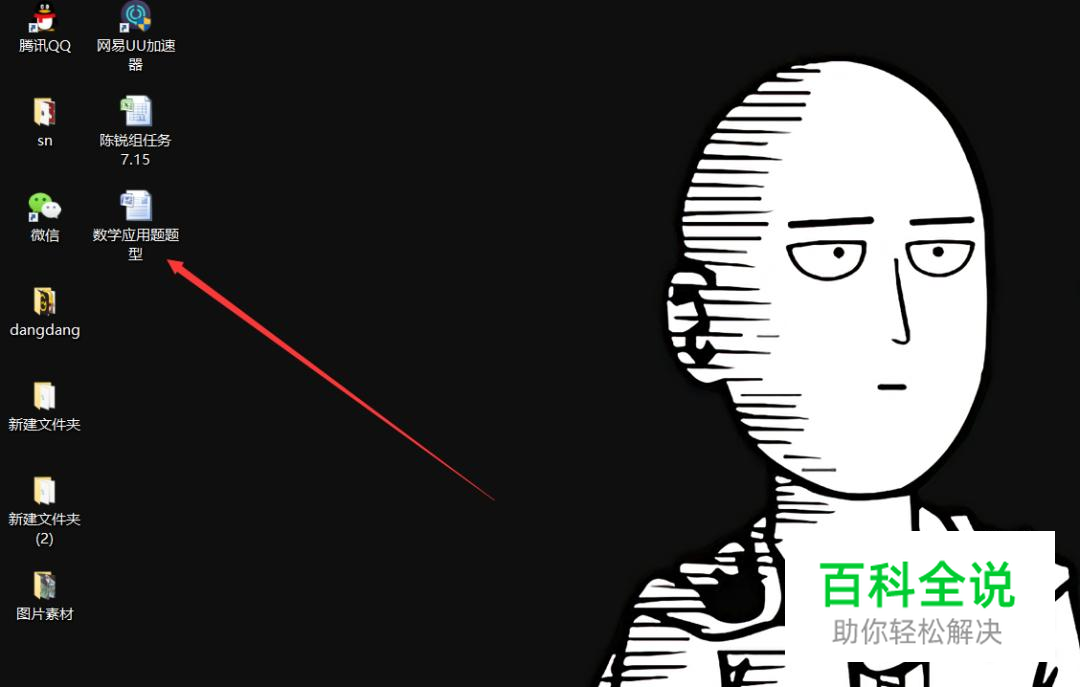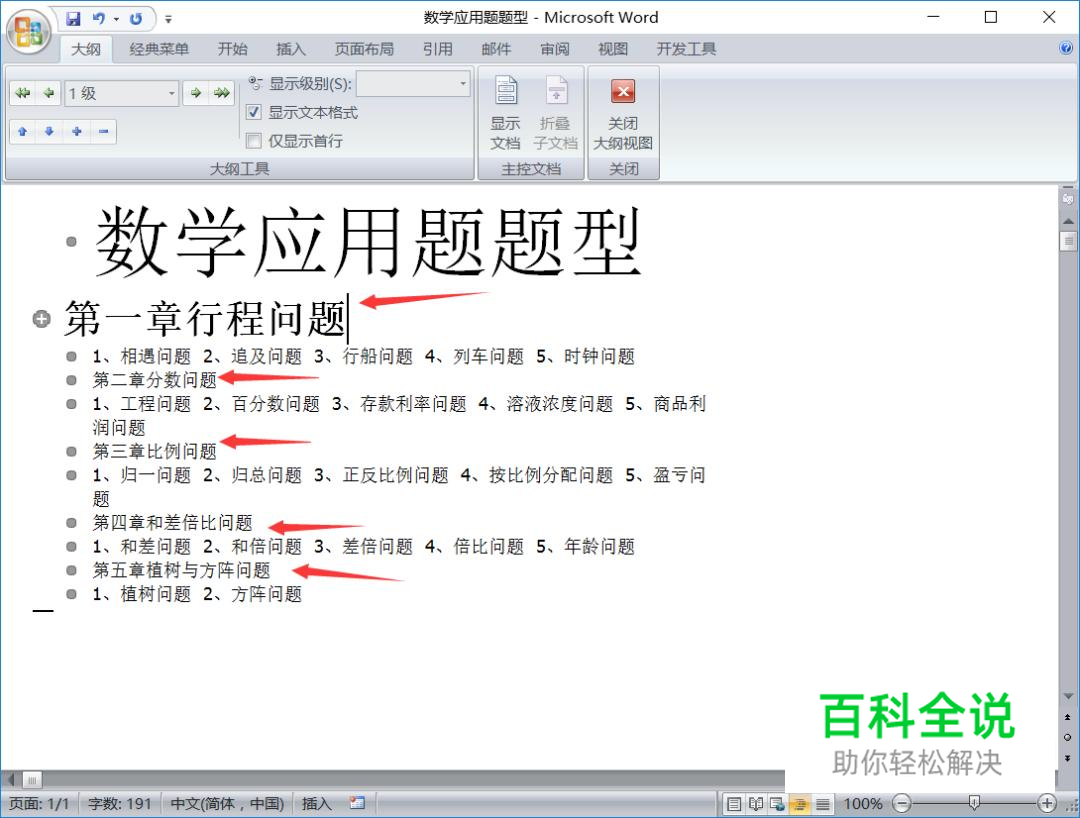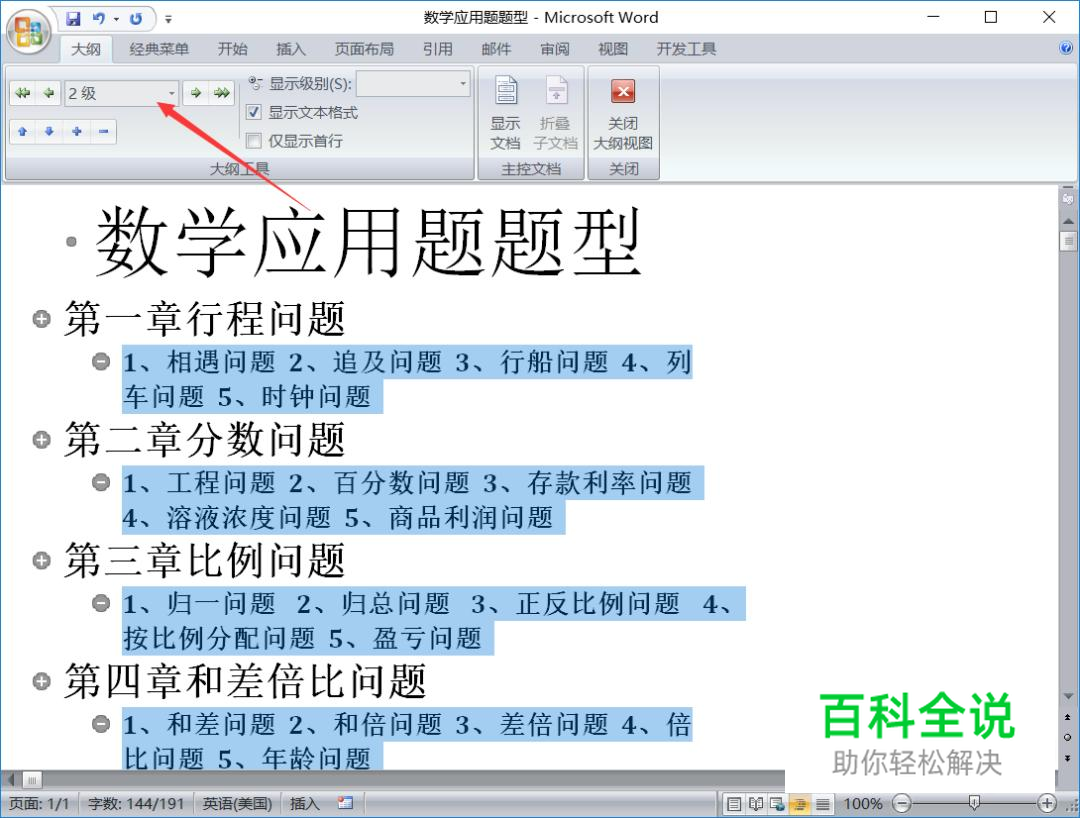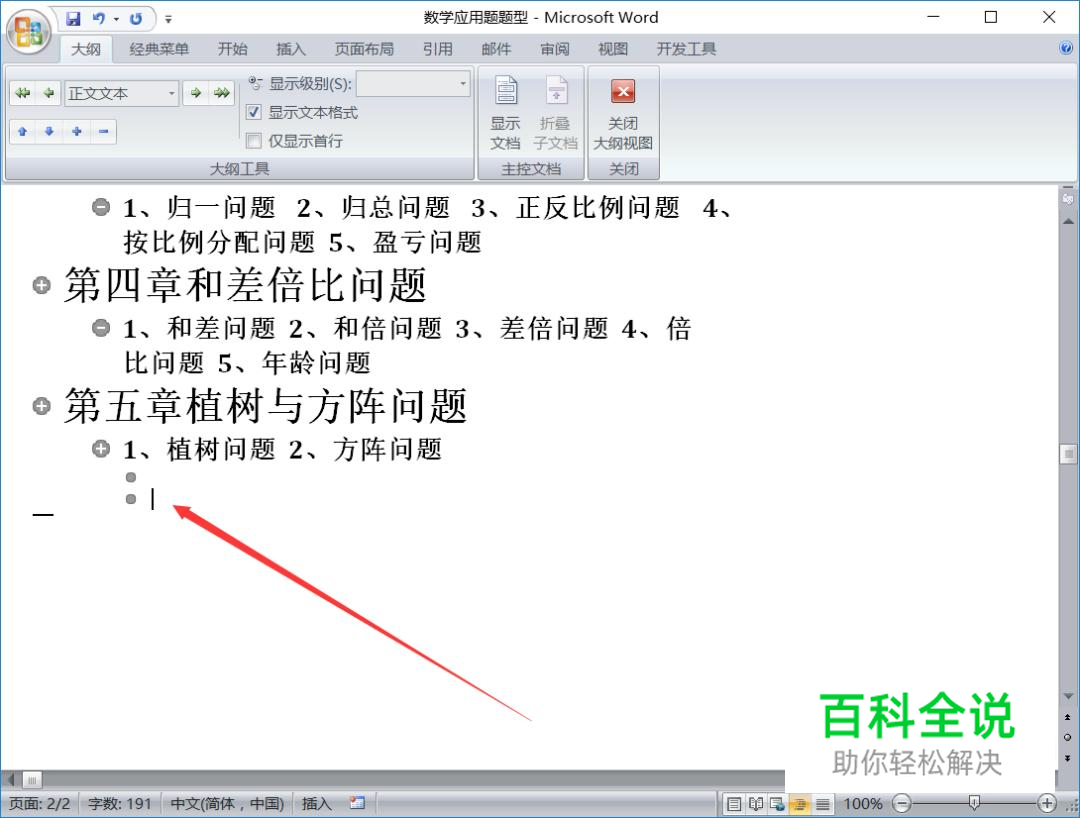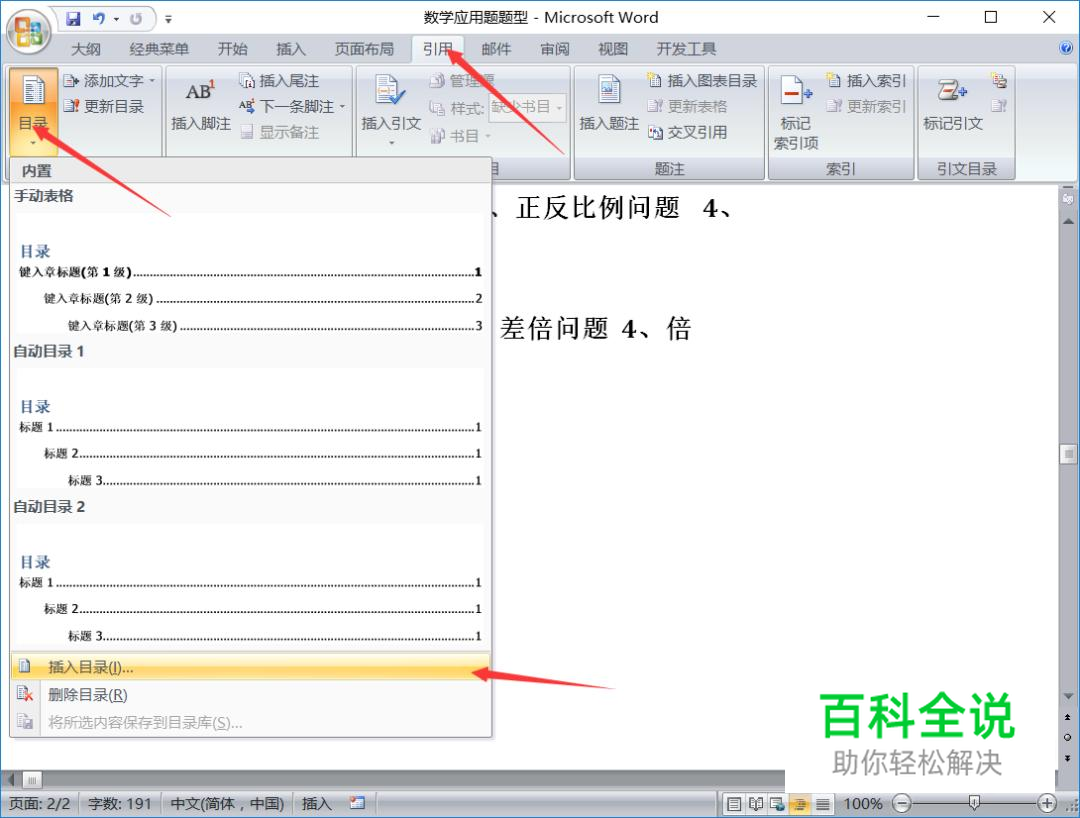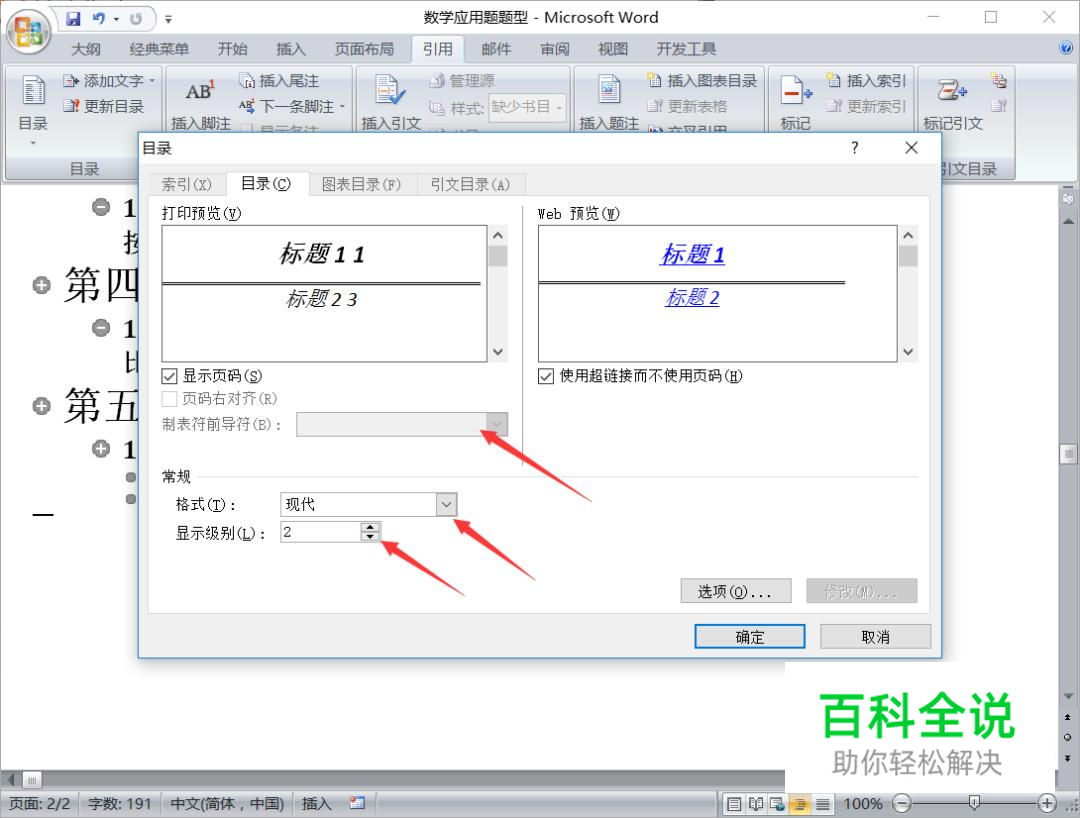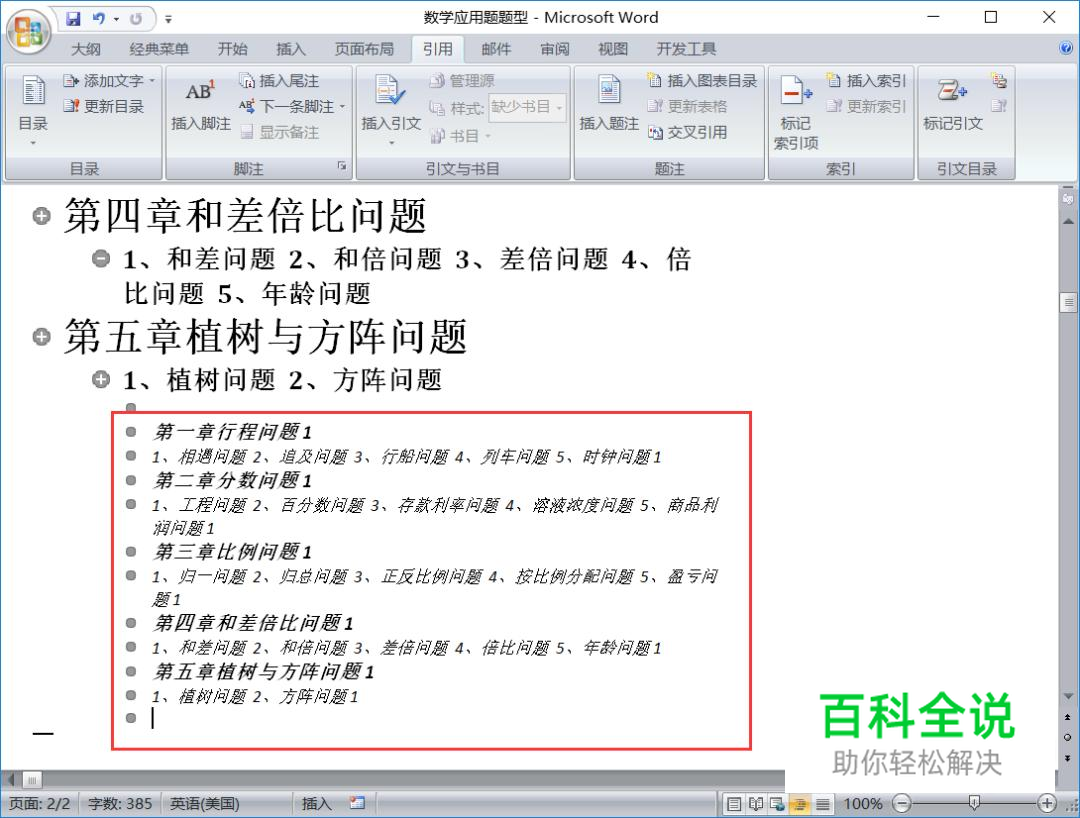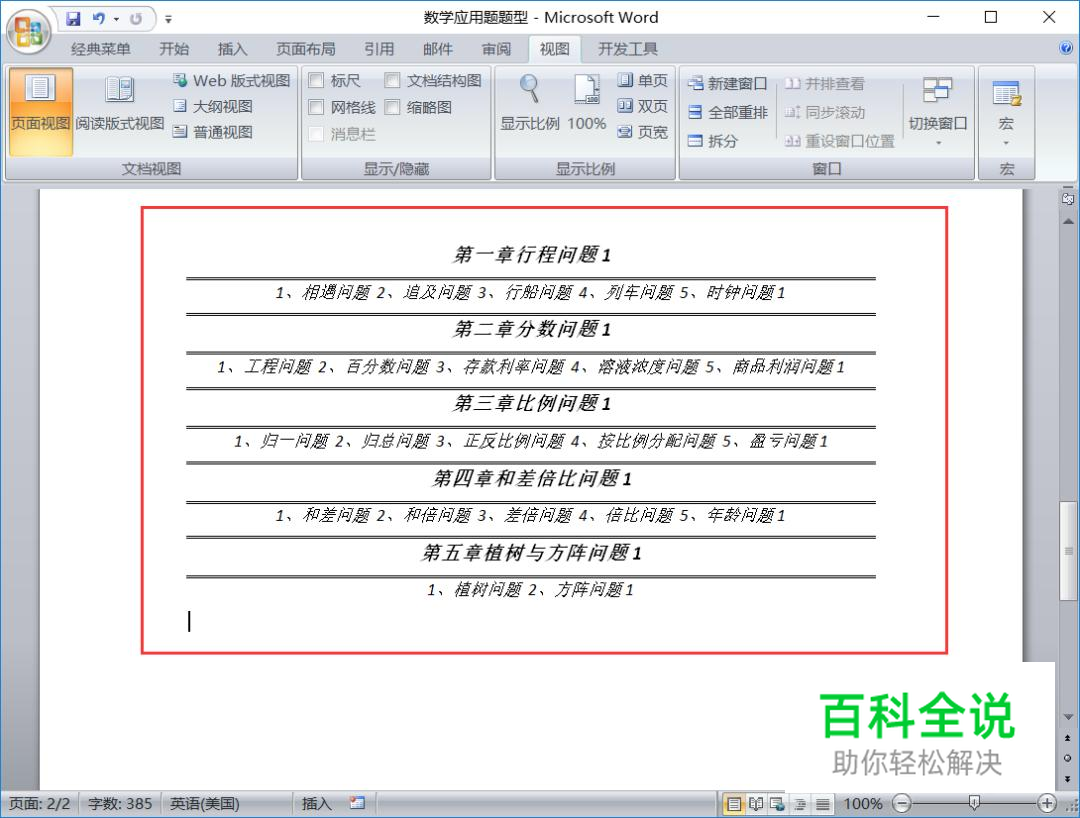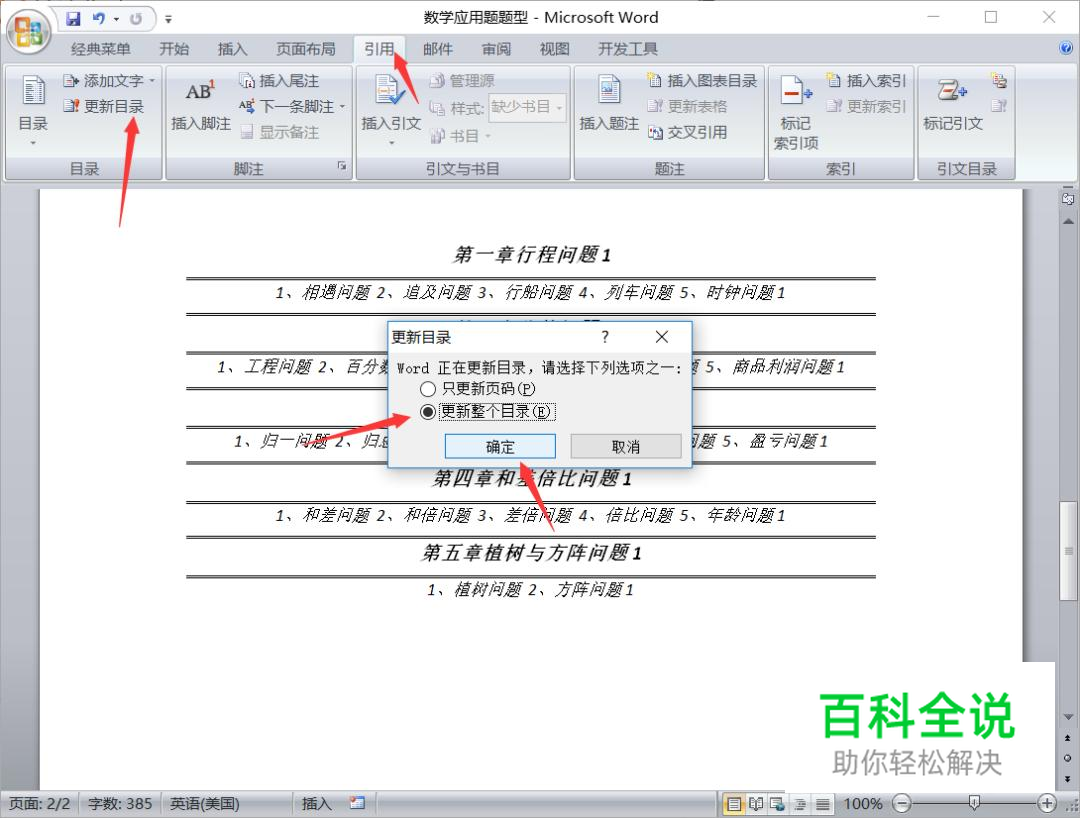word文档如何设置自动生成目录?
在写论文的时候为了方便查找,往往需要用到目录,下面教大家word文档如何设置自动生成目录。
操作方法
- 01
首先找到我们需要自动生成目录的word文档打开。
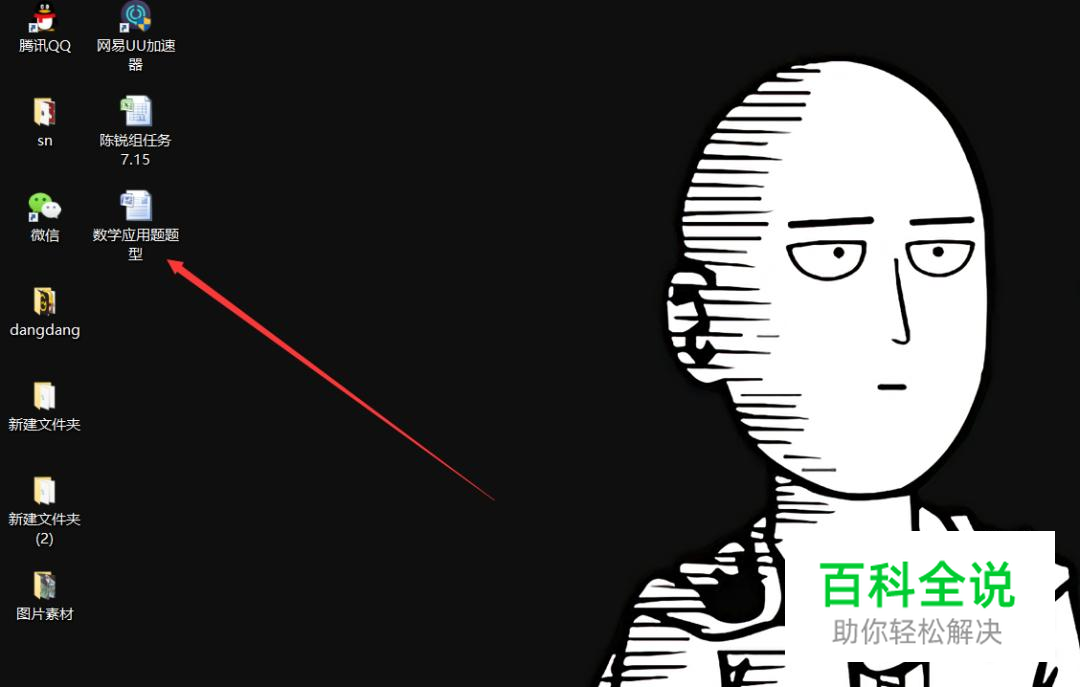
- 02
然后在打开的word文档中点击【视图】。

- 03
接着再点击【视图】下方的【大纲视图】。

- 04
选取一级目录内容,一般为标题,可以按住Ctrl键多选, 点击左上方的一级目录,比如:把行程问题、分数问题、比例问题等作为一级目录。
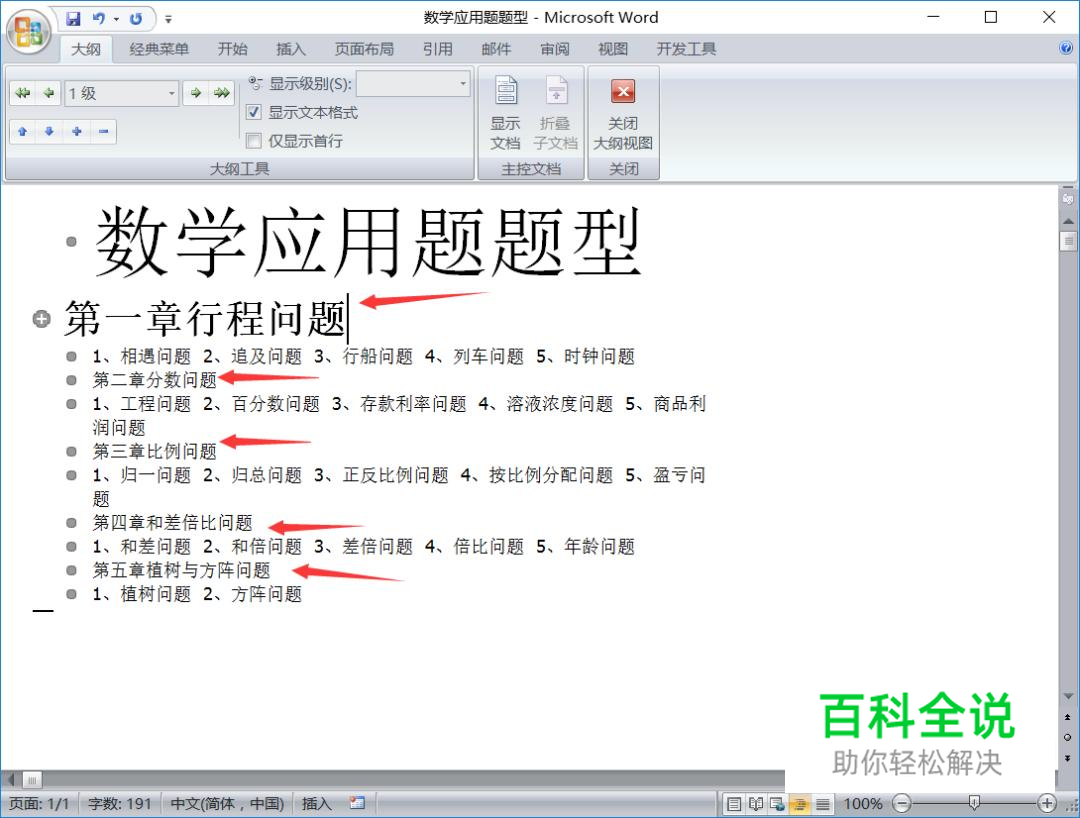

- 05
选择完成之后点击左上方的大纲级别选择【1级】,现在我们所选择的位置就成了一级目录。

- 06
然后我们用上面的方法操作第【2级】目录。
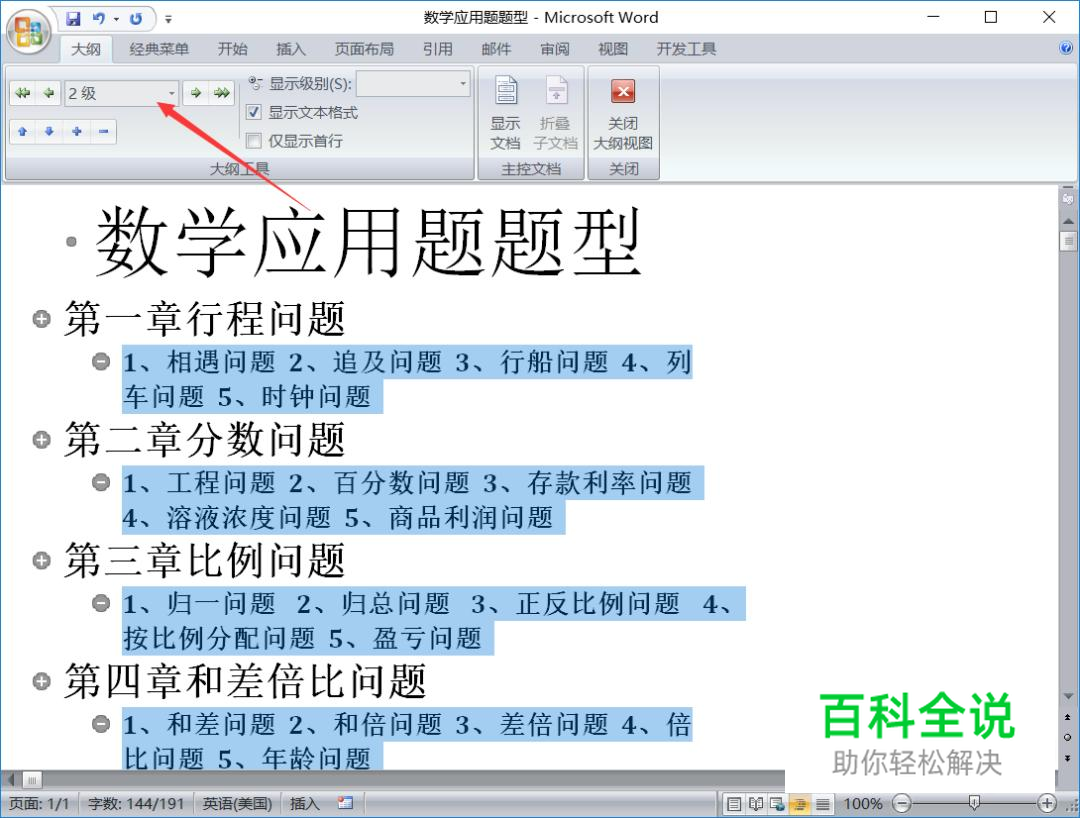
- 07
接着我们把鼠标指到需要插入目录的位置。
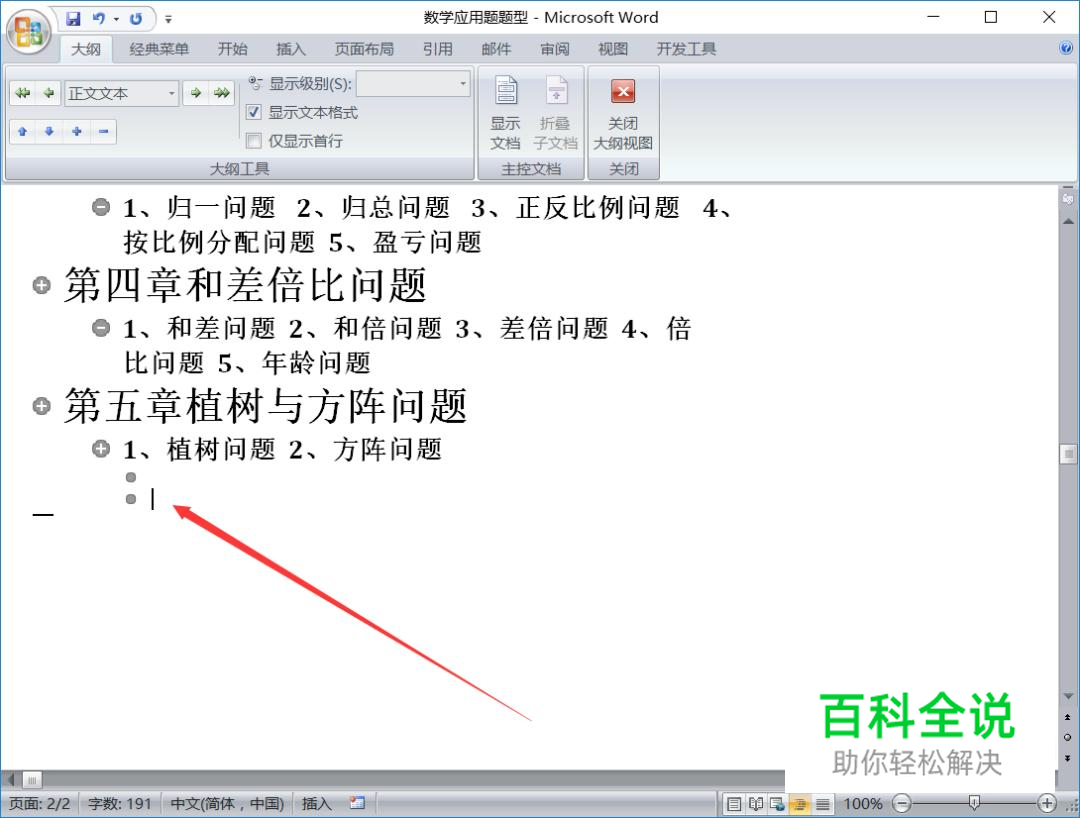
- 08
然后依次点击【引用】、【目录】、【插入目录】。
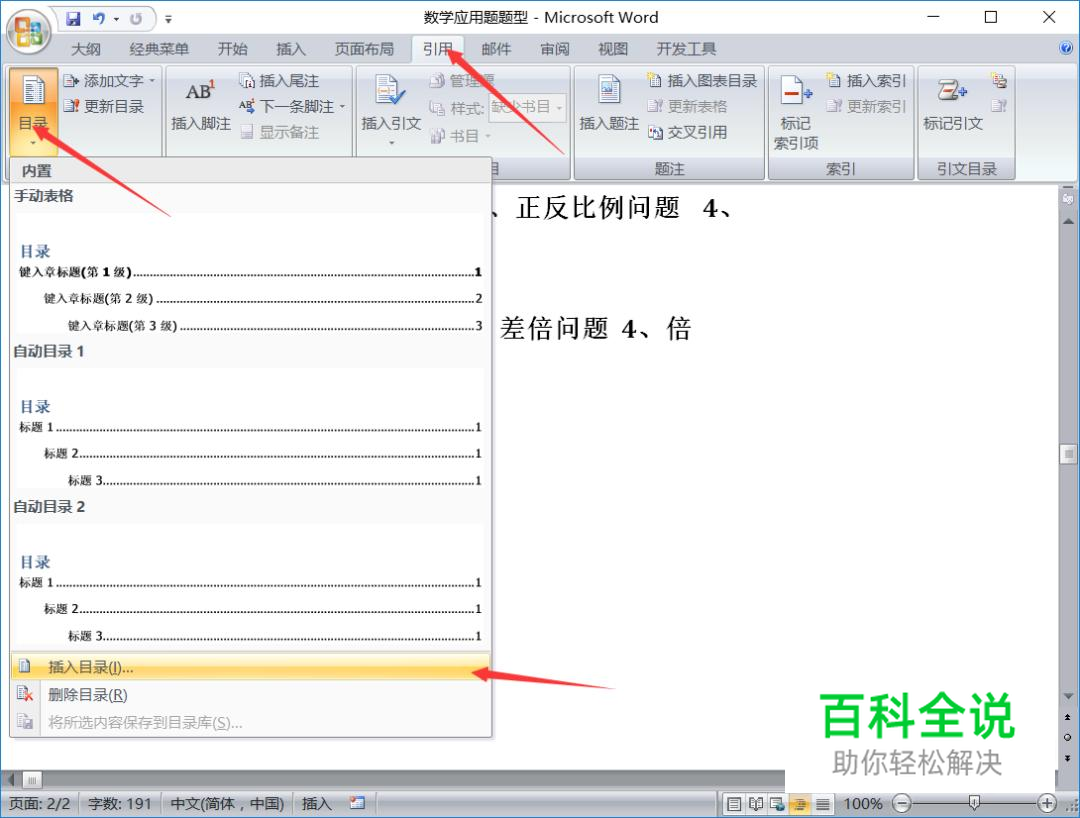
- 09
接着在弹出的对话框中选择自己喜欢的【制表符前导符】、【格式】,在【显示级别】栏输入目录级别,然后点击【确定】。
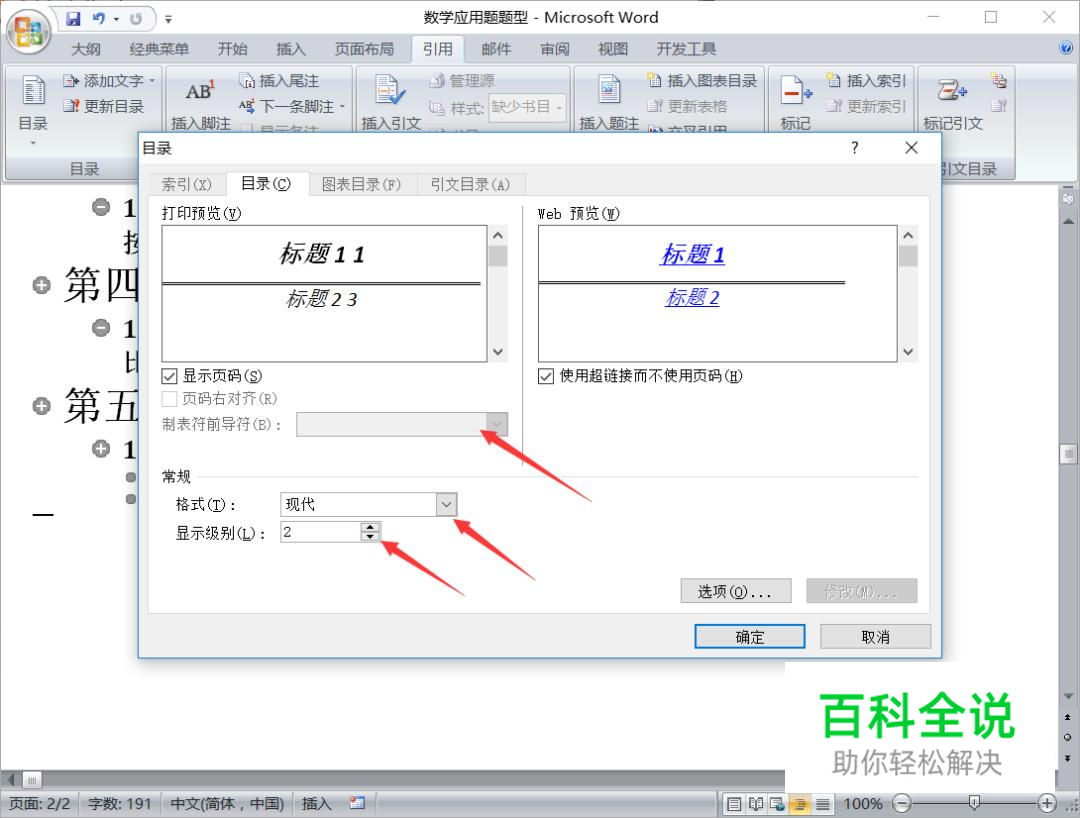
- 10
然后就可以看到我们的目录已经生成了。
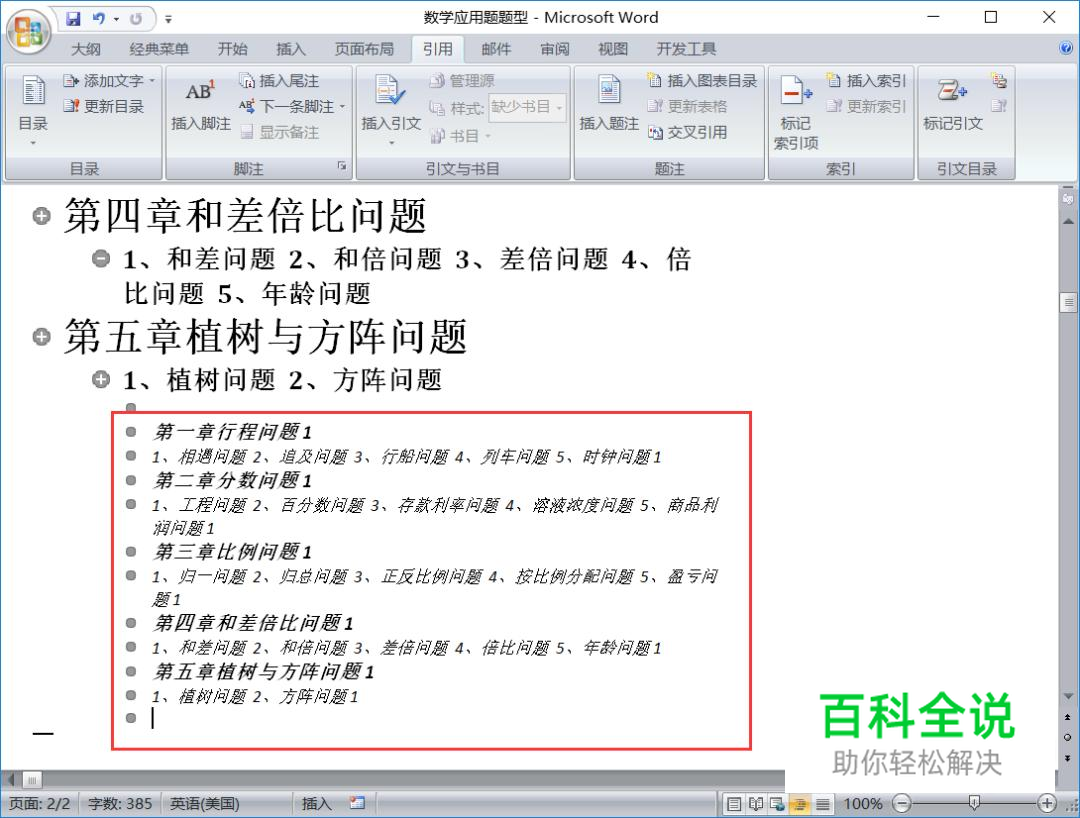
- 11
点击【视图】再选择【页面视图】就可以看到自动生成的目录了。
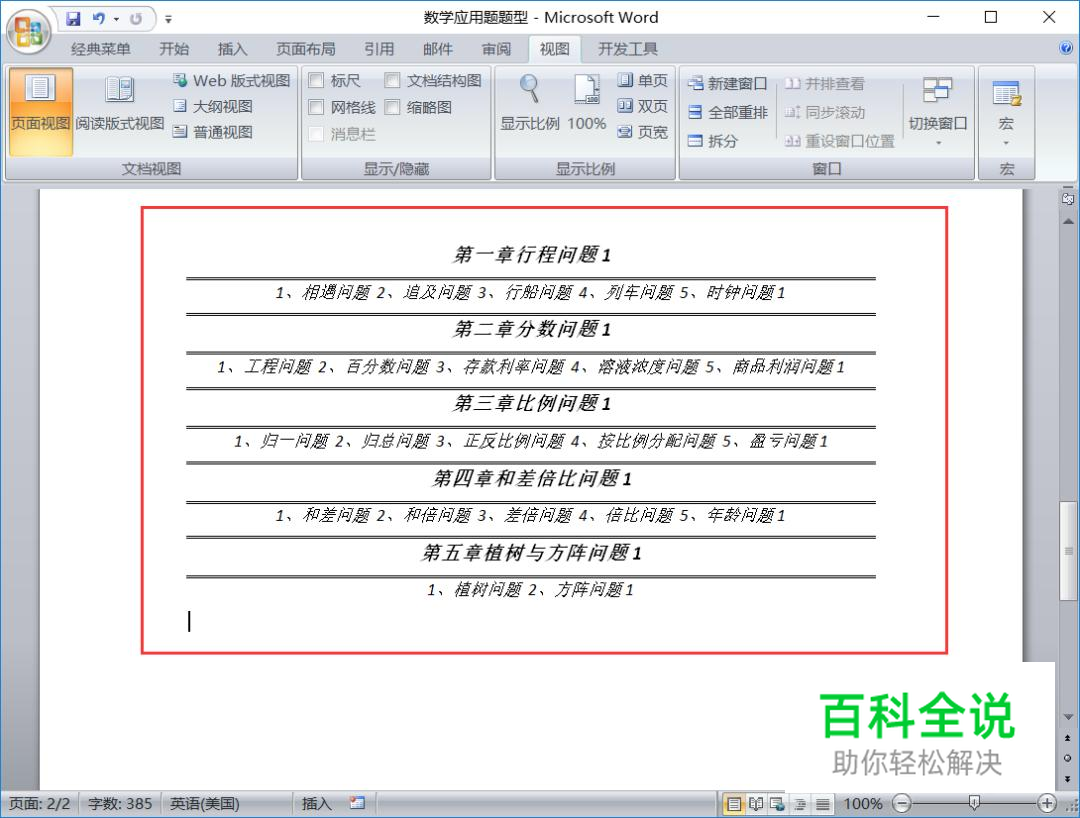
- 12
如果想修改的话就可以点击【引用】、【更新目录】、【更新整个目录】,然后单击【确定】按钮即可修改。
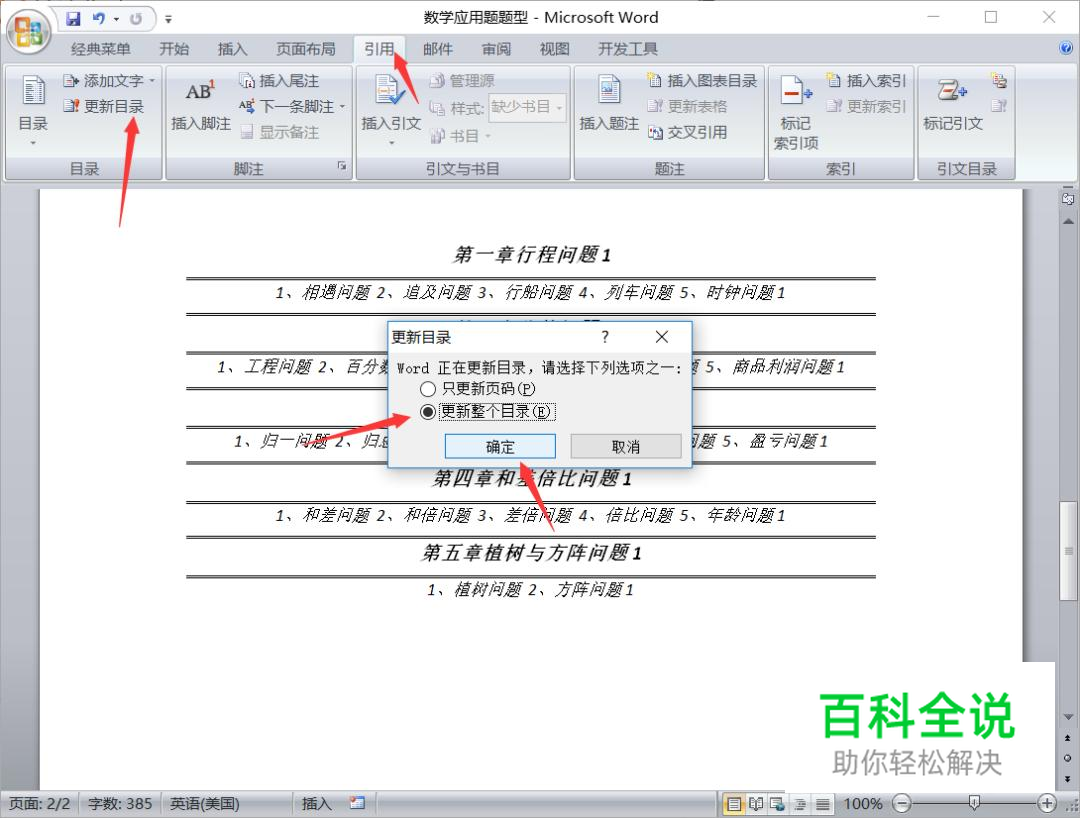
赞 (0)